
سلام خدمت تمامی کاربران عزیز همیار وردپرس؛
شاید برای شما هم پیش آمده باشد که میخواهید قابلیت های مختلفی به ویرایشگر متن وردپرس اضافه کنید. و یا اینکه آن خروجی که در نرم افزار هایی مثل نرم افزار Word میگیرید را در ویرایشگر وردپرس نمیگیرید. زیرا ویرایشگر متن وردپرس به تنهایی گزینه های معمول را دارد و امکانات زیادی در اختیار شما قرار نمی دهد. مثلا شما می خواهید بخش هایی از متن را رنگی کنید یا اندازه ی فونت ها را تعیین کنید اما نمی شود. پس چاره چیست؟
استفاده از افزونه ای که می تواند امکانات دلخواه شما را به ویرایشگر متن وردپرس اضافه کند.
ویرایشگر متن وردپرس با افزونه TinyMCE Advanced
این افزونه کاربردی وردپرس در مخزن بزرگ وردپرس با موفقیت ثبت شده است و تا کنون بیش از 1 میلیون با نصب و فعال سازی شده است و درواقع یکی از افزونه های مطرح و جزو افزونه کاربردی ویرایشگر متن وردپرس نیز می باشد.
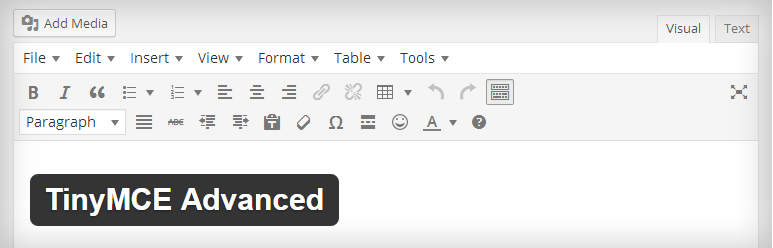
آموزش کار با افزونه کاربردی وردپرس TinyMCE Advanced
ابتدا افزونه را دانلود و سپس این افزونه کاربردی وردپرس را در وردپرس سایت خود نصب و فعال سازی می کنیم.
بعد از نصب و فعال سازی در قسمت تنظیمات گزیننه ای تحت عنوان TinyMCE Advanced اضافه می شود که با کلیک بر روی آن وارد بخش تنظیمات
این افزونه می شویم.
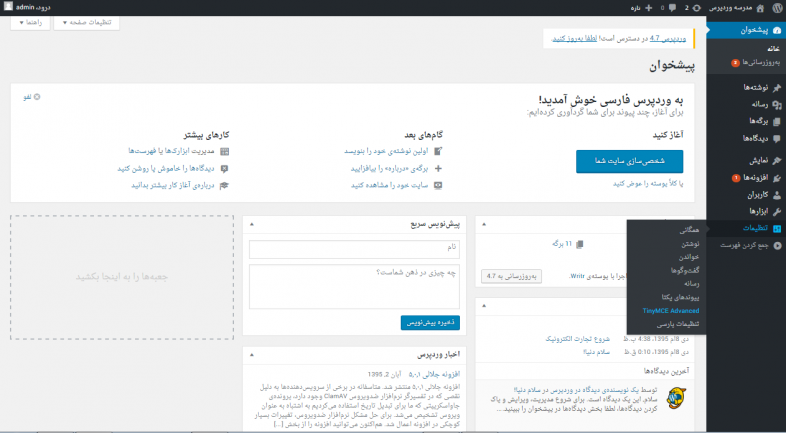
تقریبا 90 درصد افزونه های وردپرس دارای پنل تنظیمات می باشند و این افزونه کاربردی ویرایشگر متن وردپرس هم به نوبه خود دارای پنل تنظیمات می باشد. تنظیمات این افزونه بسیار ساده می باشد و برای افراد مبتدی فقط کافیست بخش اول تنظیمات را انجام بدهند و ما بقی قسمت ها را بگذاریم به صورت پیش فرض بماند.
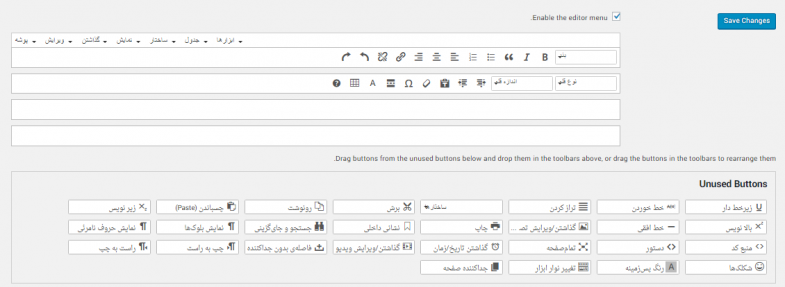
این در واقع بخش اول تنظیمات می باشد که ما میتوانیم گزینه هایی که ویرایشگر متن وردپرس ما را به ساختاری که در ذهنتان می باشد تبدیل میکند
انتخاب میکنیم و از قسمت بالا انتقال می دهیم. کار با این افزونه بسیار ساده است و فقط و فقط به صورت کشیدن و رها کردن می باشد.
بعد از انتخاب پارامتر های دلخواه روی دکمه Save Change کلیک می کنیم.
حال می بایستی وارد بخش نوشته ها شویم و اولین نوشته خود را با ویرایشگر شخصی سازی خودمان ایجاد کنیم.
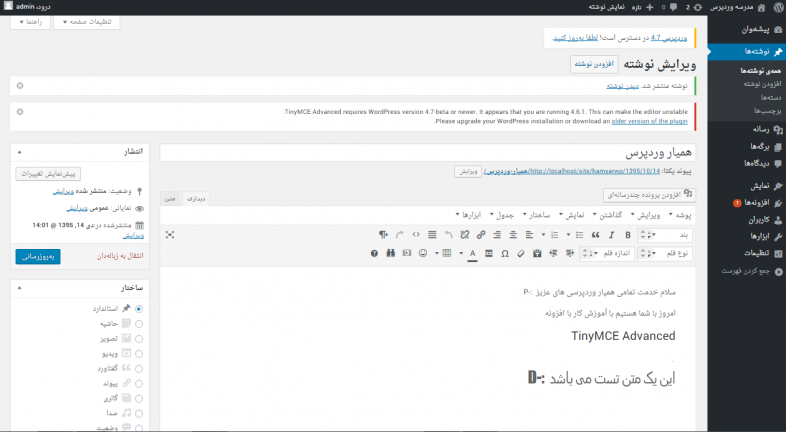
با ورود به بخش نوشته ها مشاهده تغییراتی می شویم که این افزونه کاربردی ویرایشگر متن وردپرس برای ما ایجاد کرده است .
حال کافیست نوشته را منتشر کنیم و روی گزینه نمایش نوشته کلیک کنیم و یک بار دیگر معجزه این افزونه کاربردی وردپرس را مشاهده کنیم.
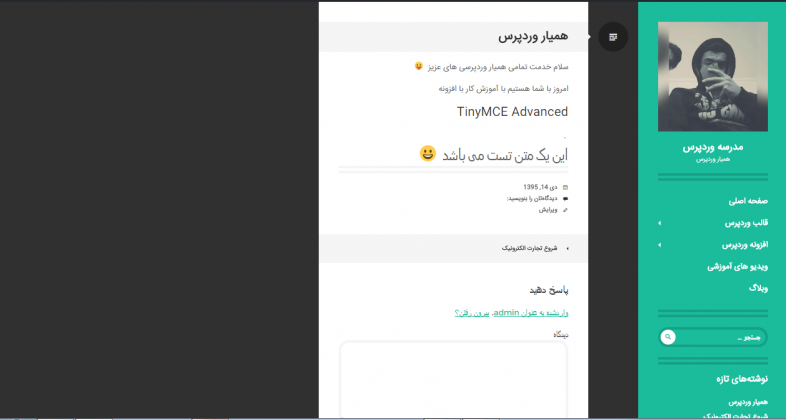
موفق باشید




